Dynamic System Updates (DSU) to funkcja systemowa wprowadzona w Androidzie 10, wykonuje te działania:
- Pobiera nowy plik GSI (lub inny obraz systemu Android) na urządzenie.
- Tworzy nową partycję dynamiczną.
- Wczytuje pobrany plik GSI do nowej partycji.
- Uruchamia na urządzeniu GSI jako system operacyjny gościa.
DSU pozwala też łatwo przełączać się między bieżącym obrazem systemu a obrazem systemu GSI, dzięki czemu możesz ją wypróbować bez ryzyka uszkodzenia bieżącego obrazu systemu.
Wymagania DSU
DSU zależy od funkcji partycji dynamicznej Androida i wymaga GSI do być podpisany przez Google lub Twoich producentów OEM jako obraz systemu zaufanego.
DSU to funkcja udostępniana przez producenta urządzenia. Odnieś się do swojego urządzenia na stronie pomocy producenta o dostępności. Włączyliśmy DSU na Pixelu urządzenia z Androidem 10 w wersji beta 4 lub nowszym na urządzeniach z Androidem 10 lub nowszym.
Instalowanie GSI za pomocą DSU i wiersza poleceń
W tej sekcji opisaliśmy, jak zainstalować GSI za pomocą DSU i wiersza poleceń.
Uruchom DSU
Uruchom DSU za pomocą narzędzia adb.
Pobierz GSI ze strony wersji GSI lub inny serwer obrazów GSI.
lub skompresować GSI.
gzip -c system_raw.img > system_raw.gz
Umieść GSI na urządzeniu.
adb push system_raw.gz /storage/emulated/0/Download/
Uruchom DSU za pomocą polecenia
adb.adb shell am start-activity \ -n com.android.dynsystem/com.android.dynsystem.VerificationActivity \ -a android.os.image.action.START_INSTALL \ -d file:///storage/emulated/0/Download/system_raw.gz \ --el KEY_SYSTEM_SIZE $(du -b system_raw.img|cut -f1) \ --el KEY_USERDATA_SIZE 8589934592
Takie powiadomienie informuje o stanie instalacji.

Uruchom GSI
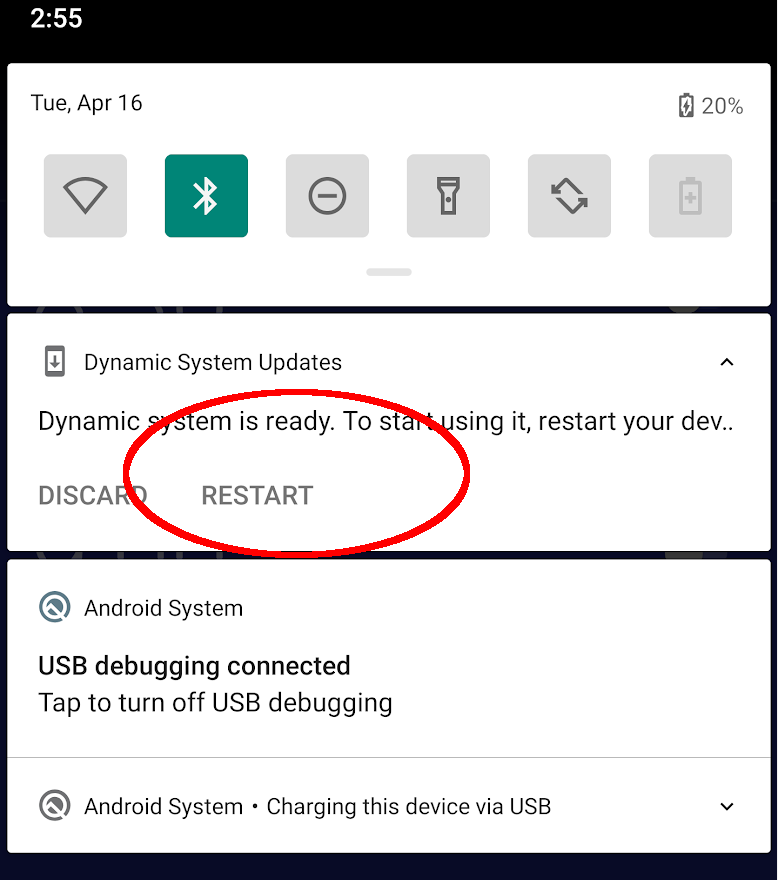
Gdy DSU zainstaluje GSI, menu DSU będzie widoczne jako trwałe powiadomienie w panelu powiadomień systemowych (zobacz ilustrację 1).
Teraz możesz wykonać jedną z tych czynności:
- Uruchom GSI, klikając Uruchom ponownie.
- Wyczyść GSI, klikając Odrzuć.
Wróć do oryginalnego obrazu systemu urządzenia
Po zakończeniu testowania aplikacji za pomocą GSI możesz ją uruchomić ponownie „na zimno” aby uruchomić system z powrotem z jego oryginalnym obrazem.
Podczas ponownego uruchamiania urządzenia w celu korzystania z GSI może pozostać zainstalowana. w kilku cyklach rozruchu (do momentu odrzucenia), włączając tryb klawiszy trwałych lub był używany tylko przez 1 cykl rozruchowy po wyłączeniu trybu klawiszy trwałych.
To polecenie włącza tryb klawiszy trwałych:
adb shell gsi_tool enable
Te polecenia wyłączają tryb klawiszy trwałych:
adb shell gsi_tool disableadb shell gsi_tool enable -sadb shell gsi_tool disable
Instalowanie GSI za pomocą narzędzia DSU i programu ładującego DSU
W Androidzie 11 wprowadzono DSU Loader – narzędzie dostępne u dewelopera urządzenia które pozwalają pobierać i instalować GSI i zarządzać nimi całkowicie za pomocą w interfejsie systemu.
Aby zainstalować GSI za pomocą narzędzia DSU Loader, wykonaj te czynności na urządzeniu Android 11 lub nowszy:
- Włącz opcje programisty na urządzeniu.
- Otwórz na urządzeniu aplikację Ustawienia i kliknij Opcje programisty > Moduł Loader DSU.
Wybierz wskaźnik GSI, który chcesz zainstalować na urządzeniu.
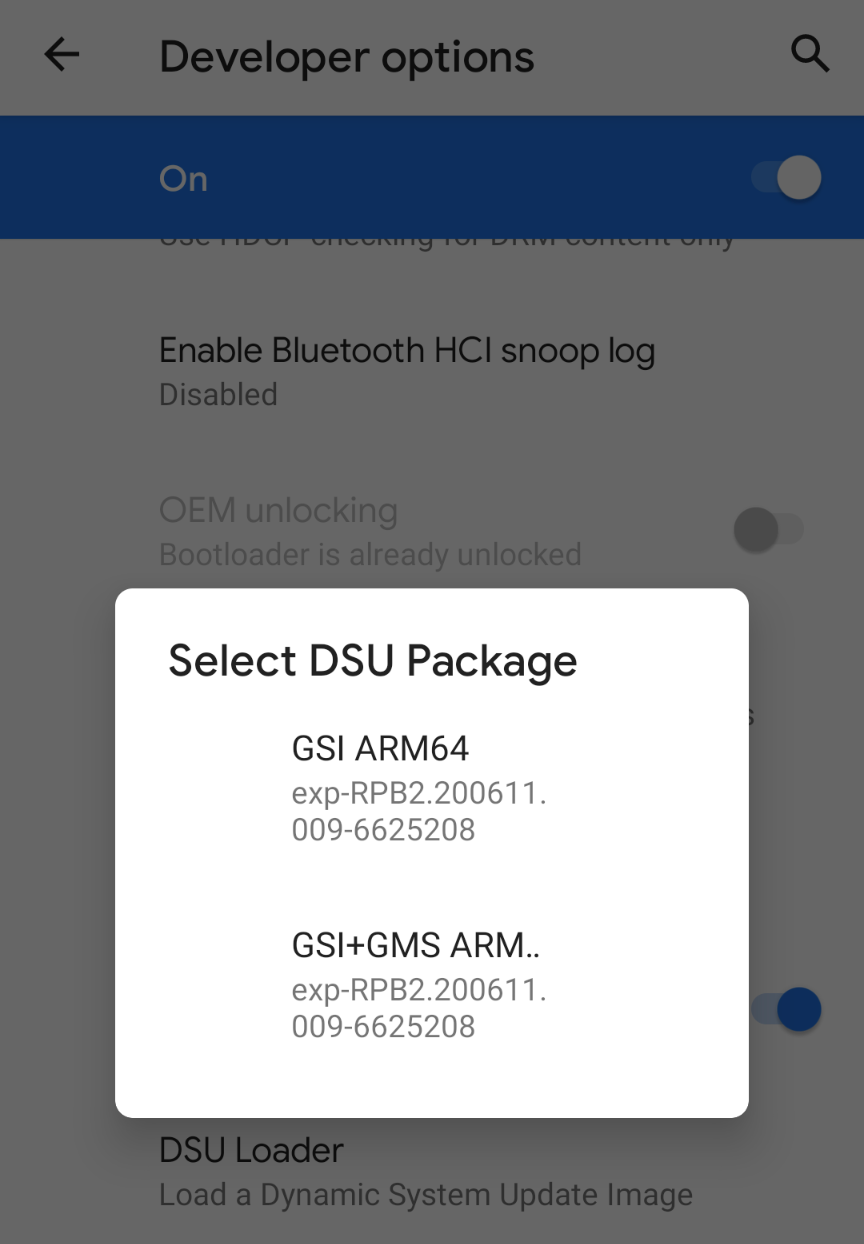
Zaakceptuj warunki korzystania z GSI.
Gdy zaakceptujesz warunki korzystania z usługi, wybrany GSI zacznie się pobieranie. Stan pobierania możesz sprawdzić w DU powiadomienia.
Po zakończeniu pobierania kliknij Uruchom ponownie, aby uruchomić GSI.
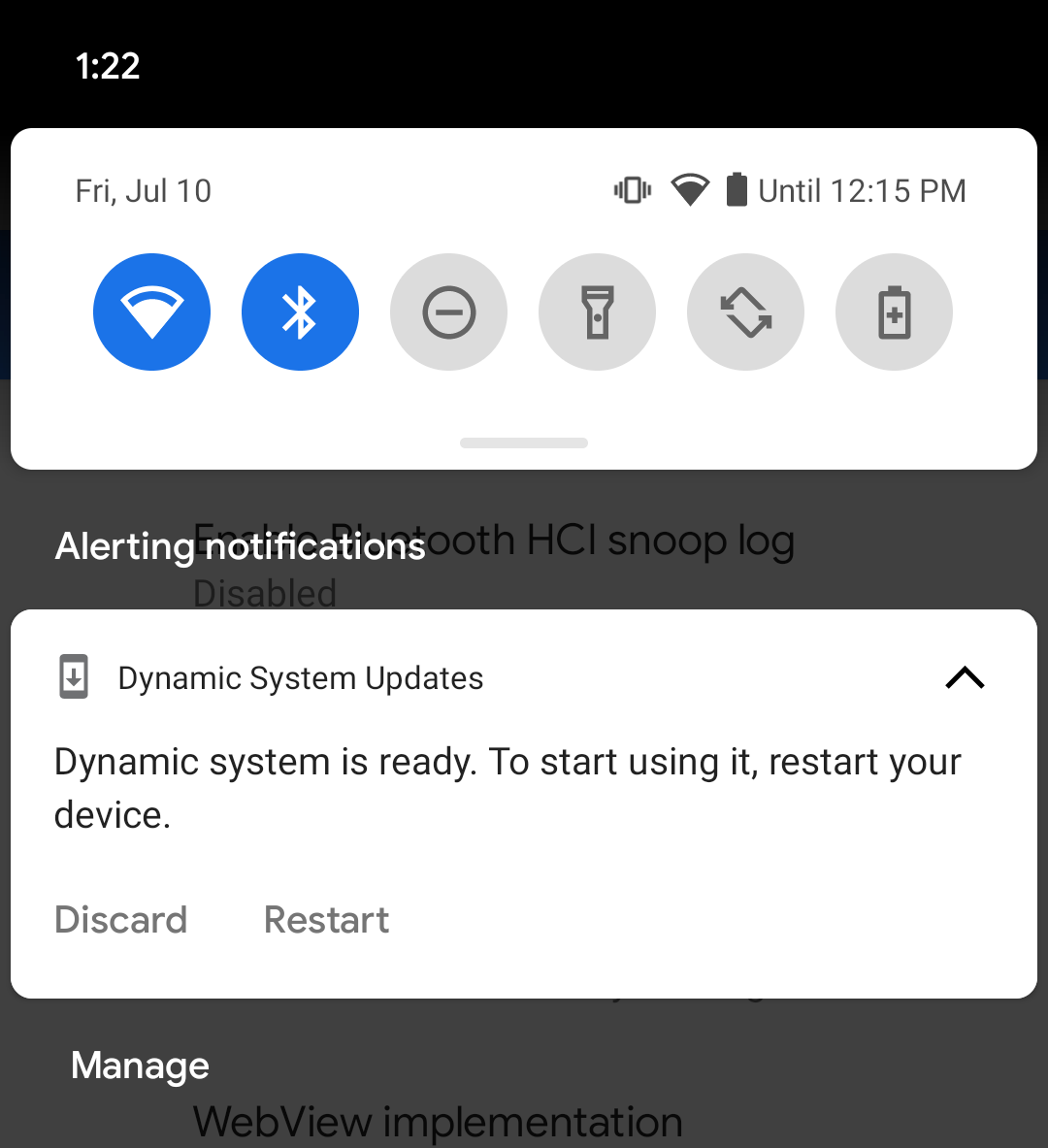
Jeśli chcesz przywrócić oryginalny obraz systemu urządzenia, kliknij Uruchom ponownie z poziomu powiadomienia systemowego DSU.
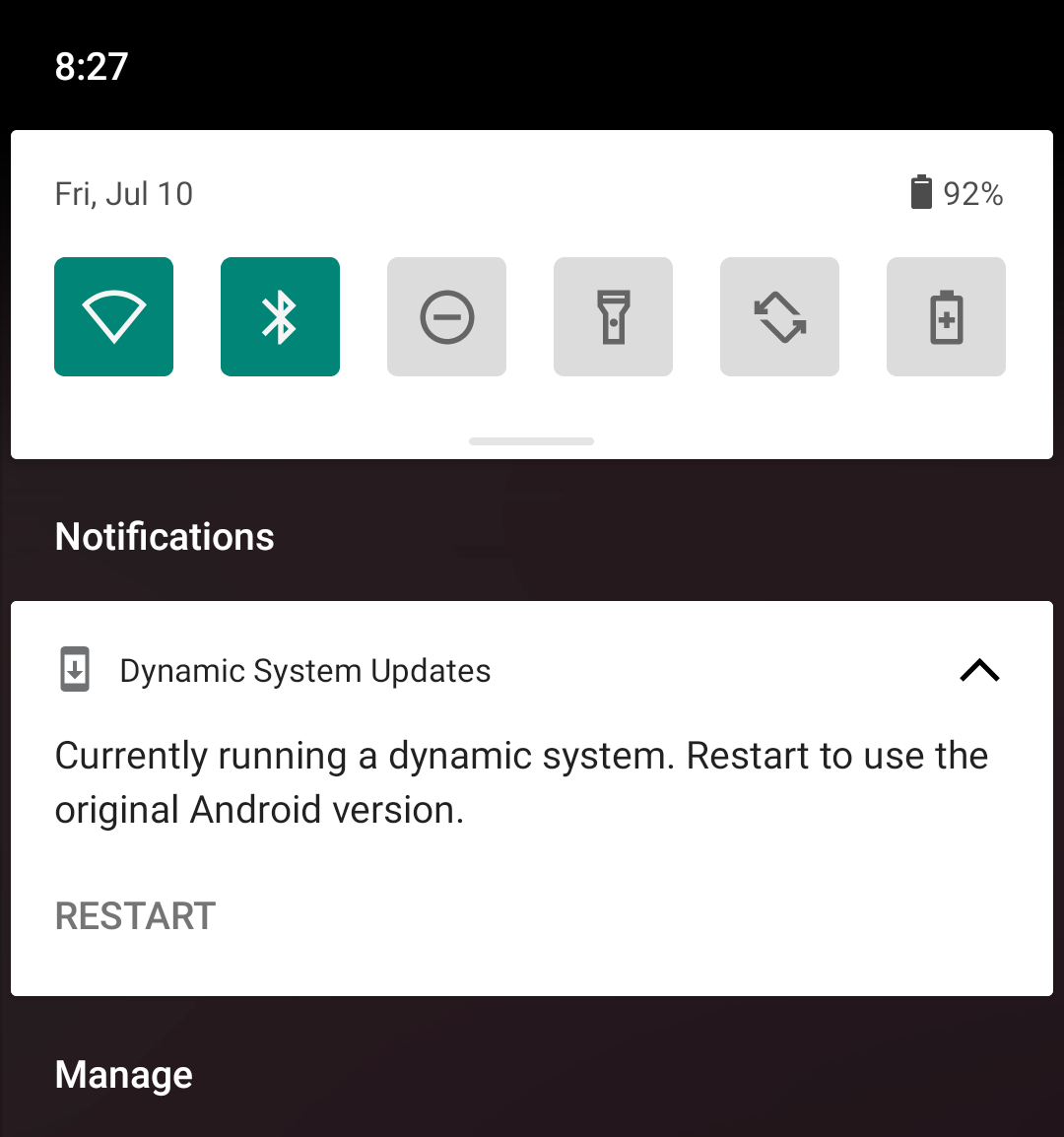
Prześlij opinię
Twoja opinia pomoże nam ulepszyć DSU i inne funkcje GSI. Napisz coś... i zgłaszać problemy GSI, wypełniając GSI robaki i dyskusję na tematy w Stack Overflow.
